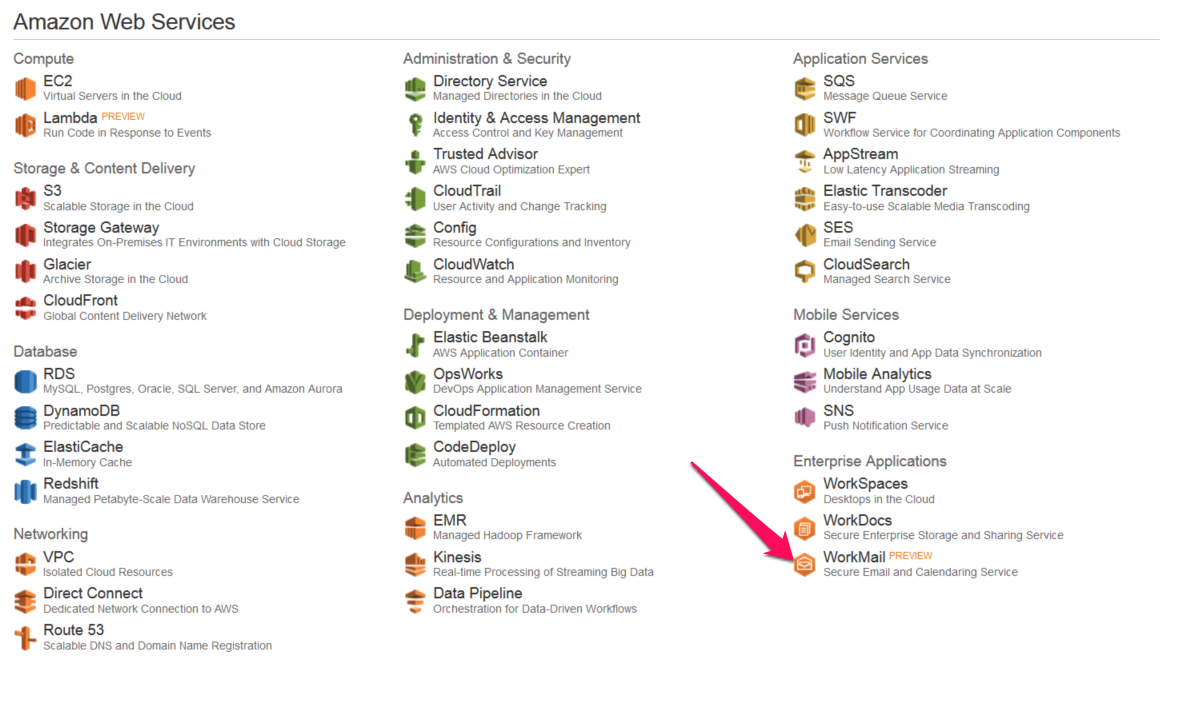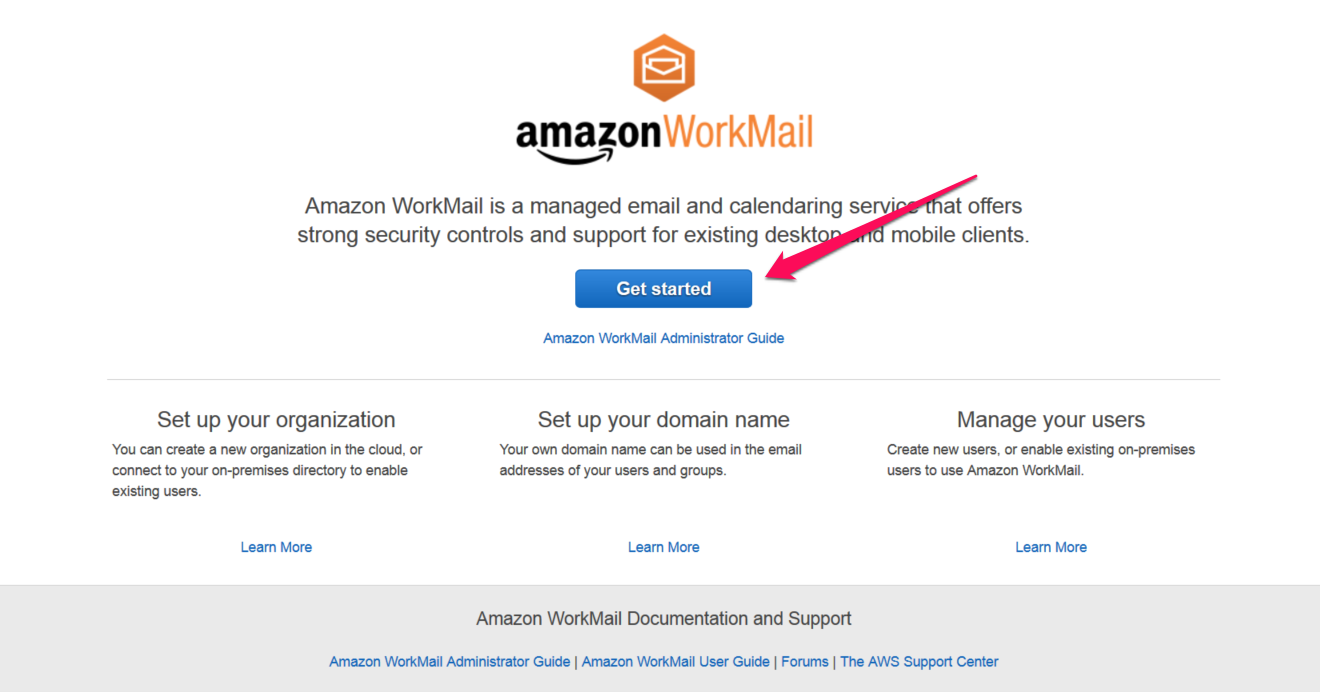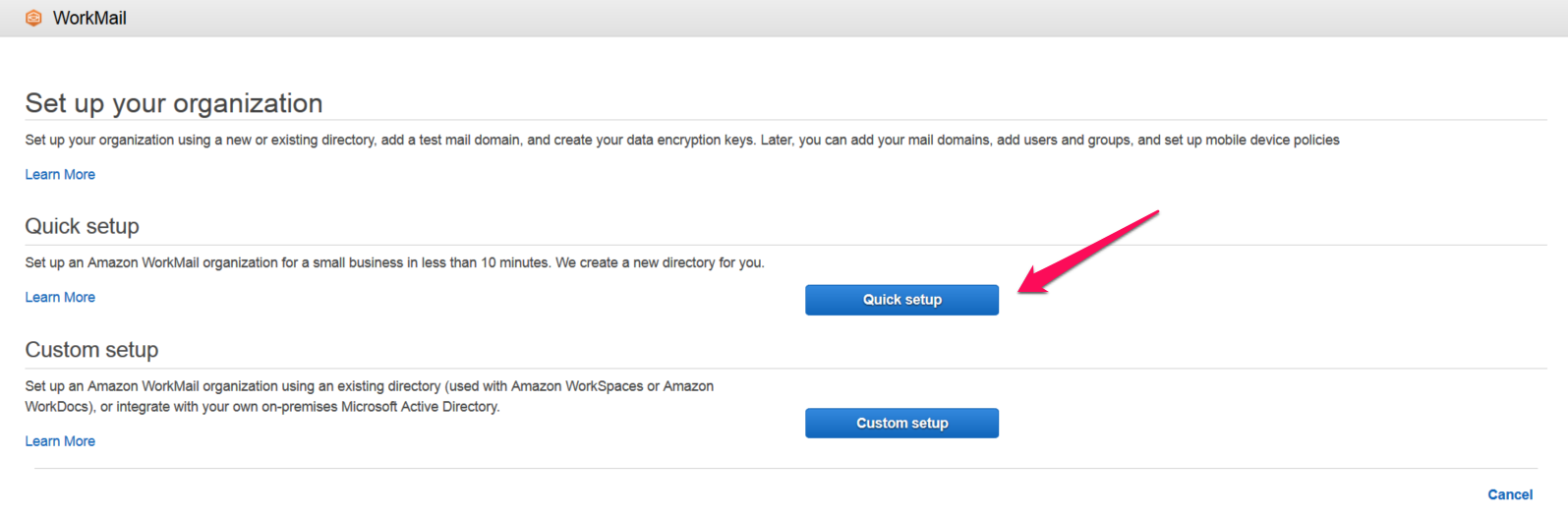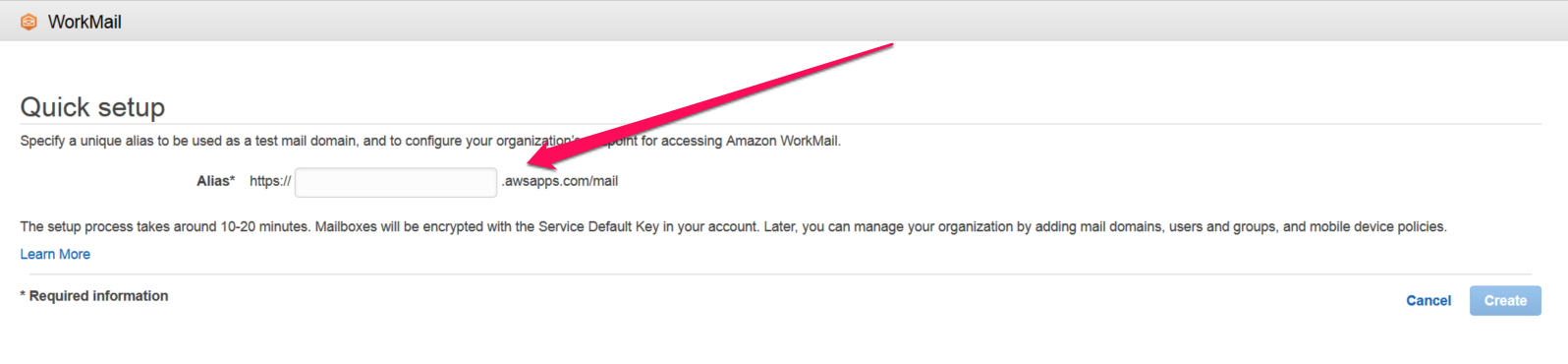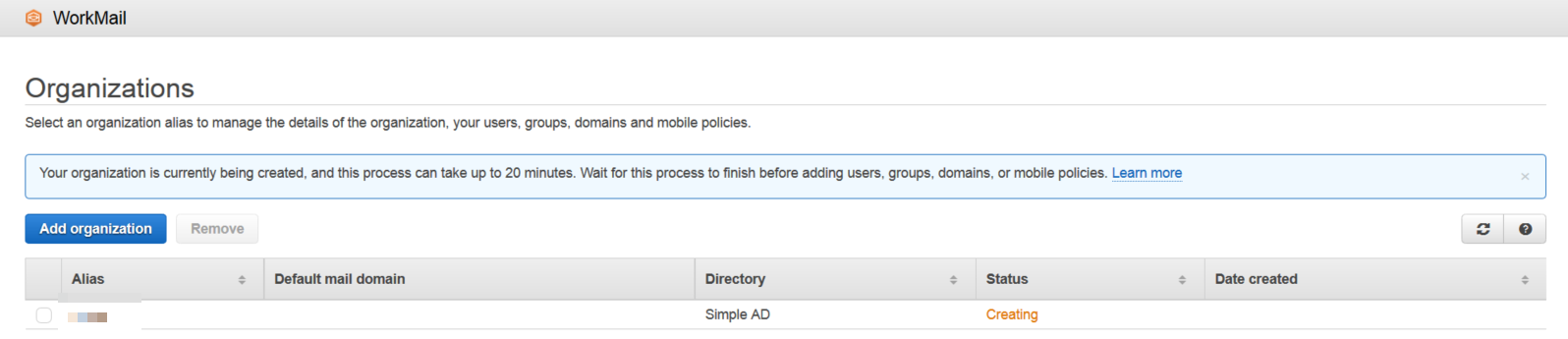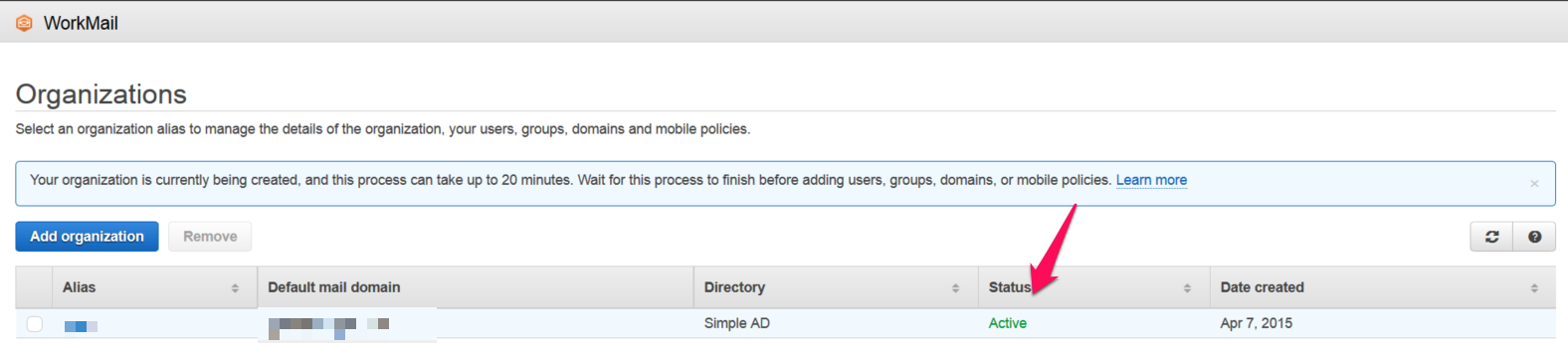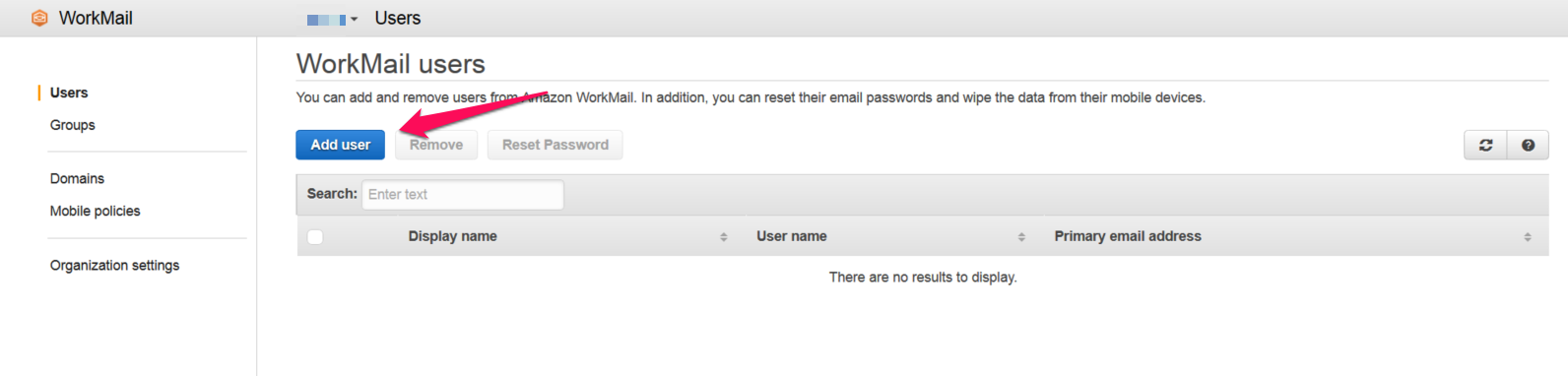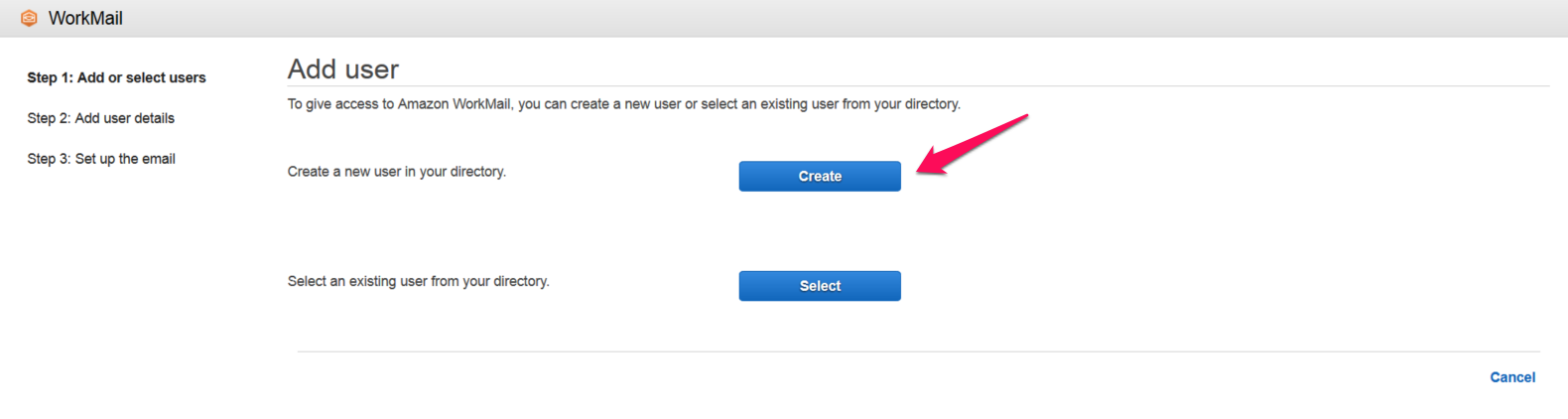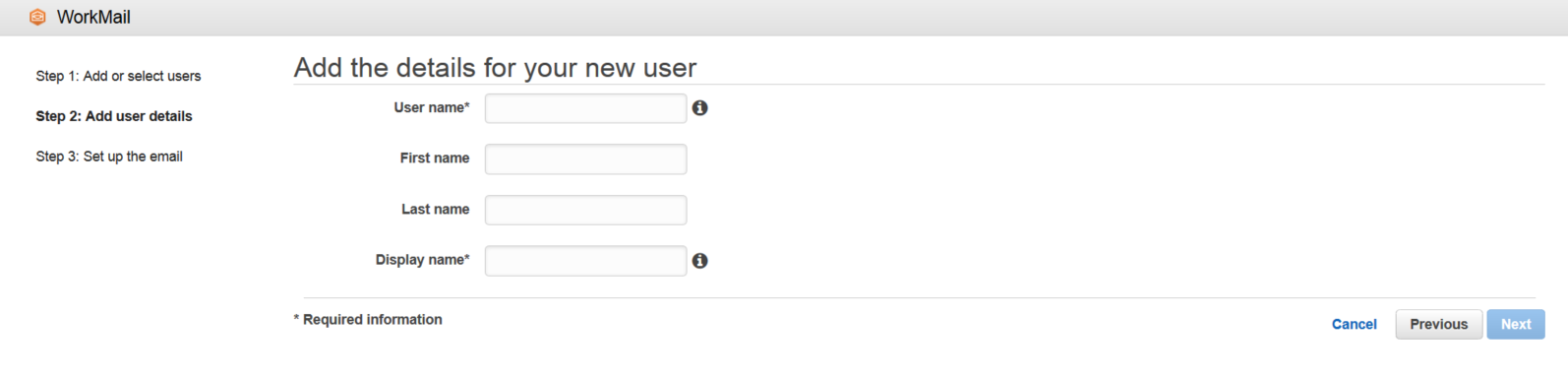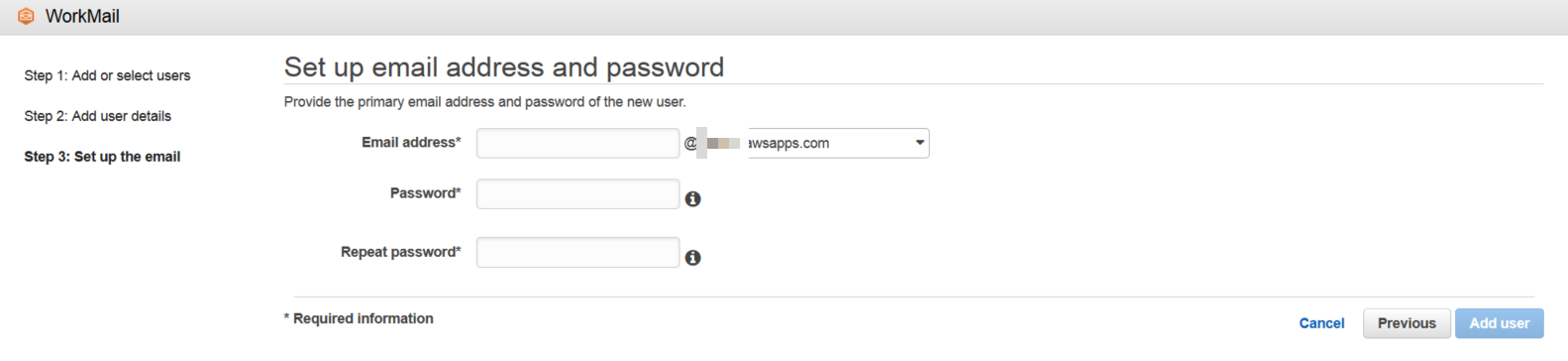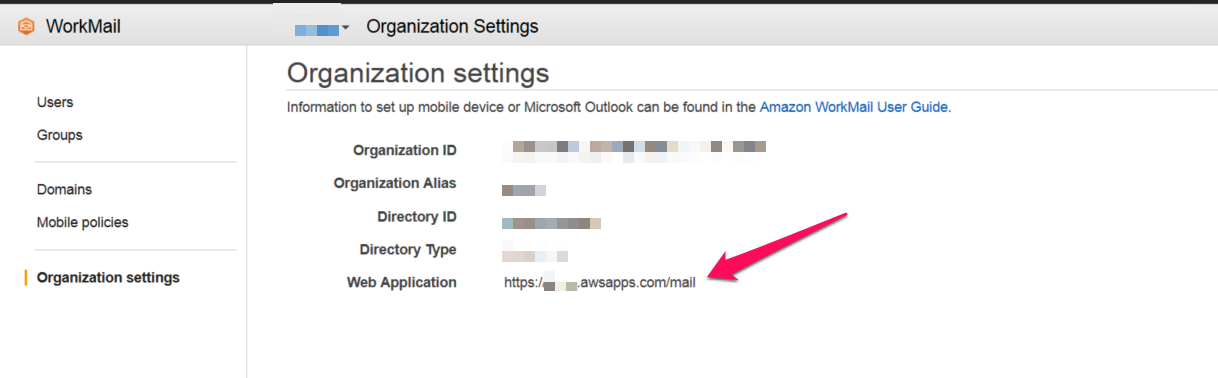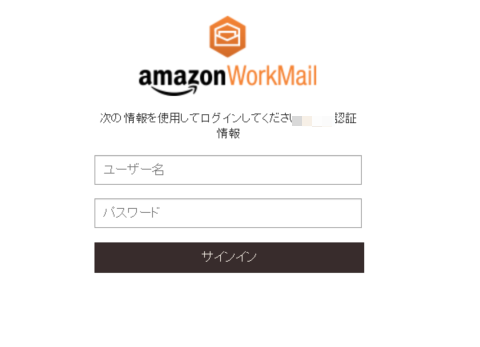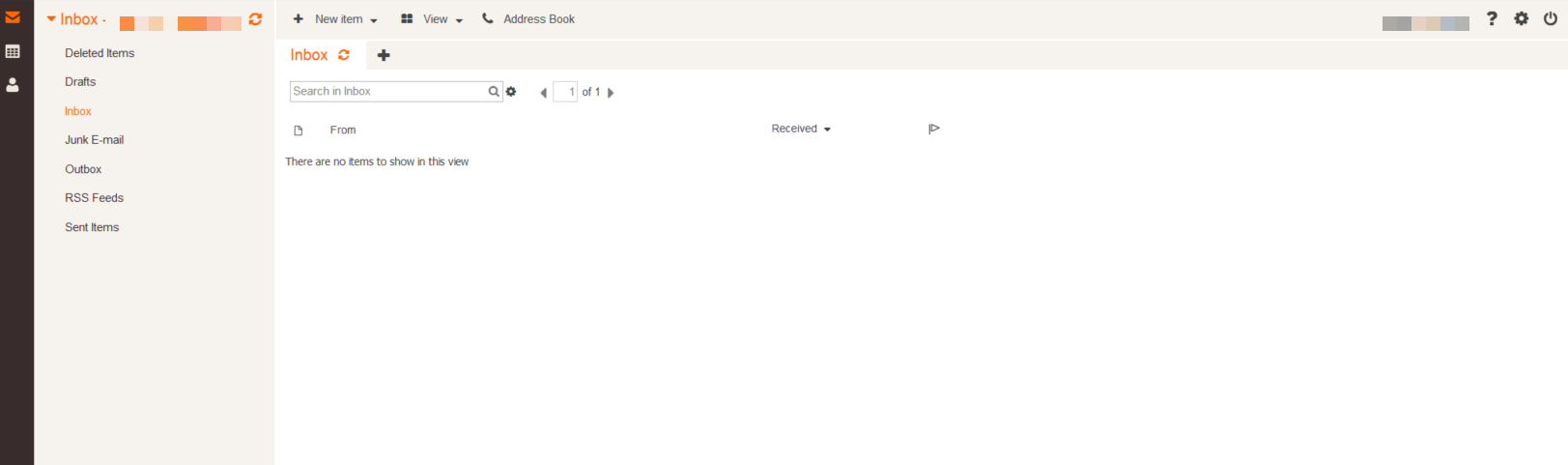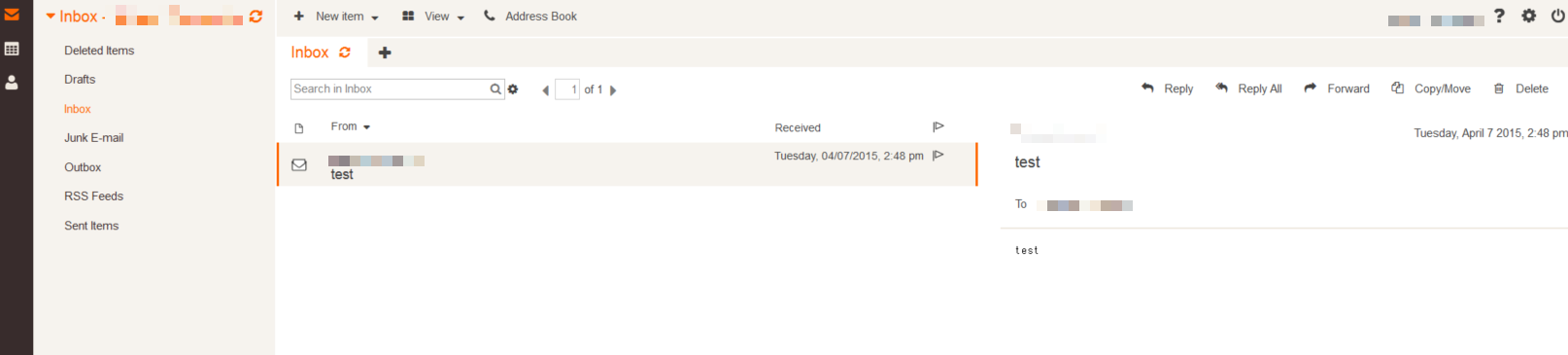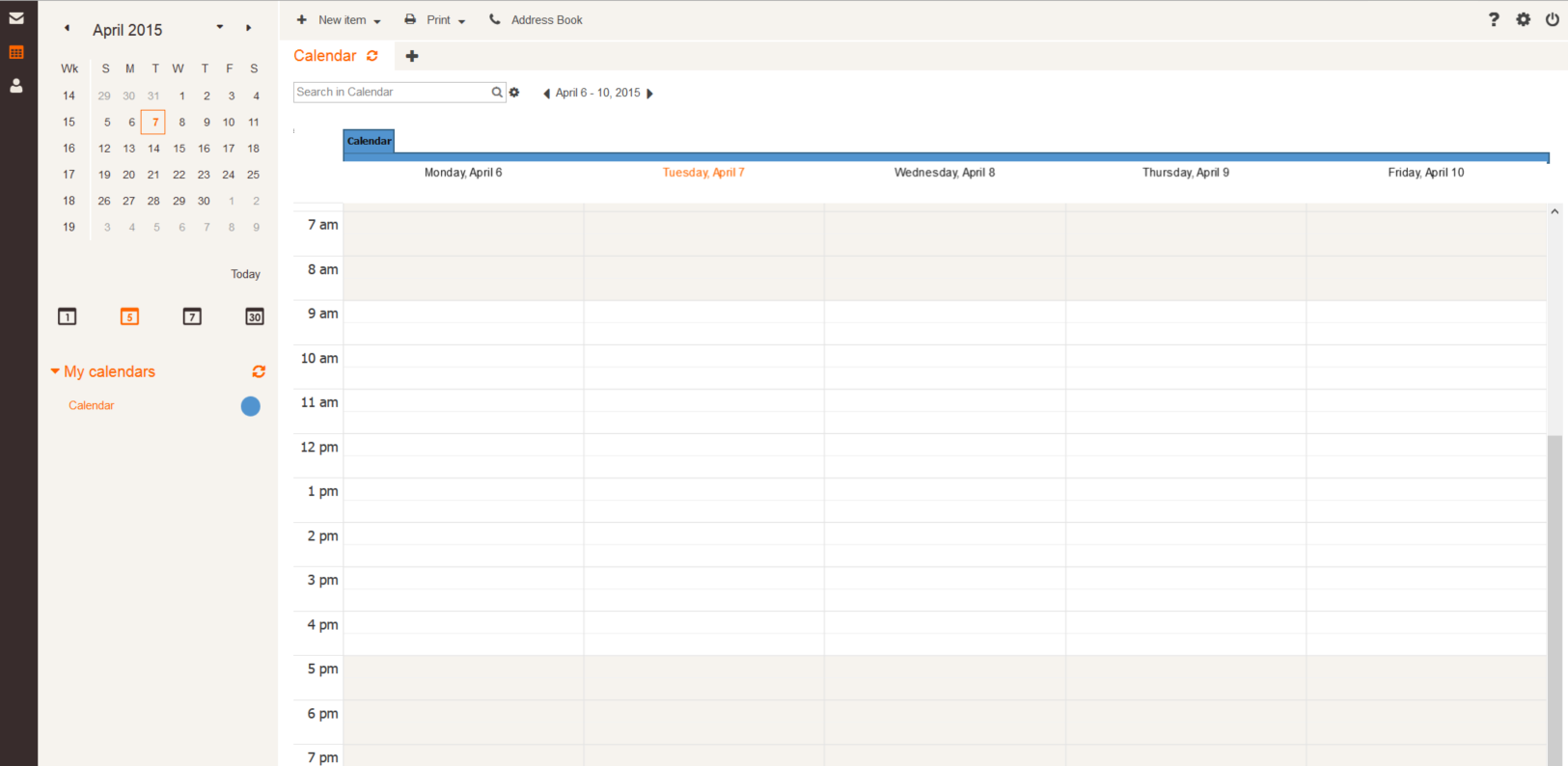前回は『OSS編~オーケストレーションツール Consul 08 Watches編~』と題して、オーケストレーションのConsulでWatchesを試してみました。
今回は『Amazon WorkMail編~基本操作~』と題して、Amazon WorkMail(Preview)を試してみたいと思います。
Amazon WorkMailとは
Amazon WorkMail とはAWSが提供するクラウド型の電子メールやカレンダーサービスになります。
独自のセキュリティ制御の仕組みで既存のデスクトップおよびモバイルクライアント(ブラウザベースのインターフェースもあります)から利用できます。
また、組織内に自前のディレクトリがすでにある場合はWorkMailと連携する事も出来ます。
※2015/04/07時点ではPreview版の為に利用するのに申請が必要になります。
試してみる
1.WorkMailの作成
メニューからWorkMailページに移動します。
続いて「Get started」をクリックします。
「organization」をセットアップします。
今回は「Custom setup(既存ディレクトリ)」ではなく「Quick setup(新規SimpleAD)」を選択します。
「Alias」を入力して進みます。
これで作成終了です。
完了するまで待ちます。
2.ユーザー作成
次はユーザーを作成します。
該当の「Organization」のページで「Add user」をクリックします。
「Create」をクリックします。
入力項目を入れて進めていきます。
メールアドレスとパスワードを設定します。
これで作成は完了です。
3.WEBブラウザ
作成したユーザーをWEBブラウザで試してみます。
「Organization setting」からログインURLを確認します。
該当のURLからログインします。
ログイン出来ました!
メールボックスが確認出来ます。
試しにメールを受信してみます。
カレンダーも確認してみます。
とても簡単に利用出来るのがわかります。
いかがでしたでしょうか?
次回もお楽しみに!!!